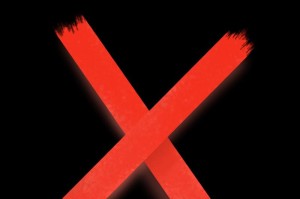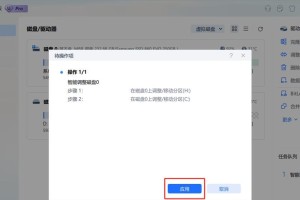在使用电脑的过程中,我们有时可能会遇到本地连接被禁用的问题,这会导致无法正常上网和与其他设备进行连接。然而,不要担心,本文将向您介绍一些快速有效的方法来恢复本地连接禁用问题。
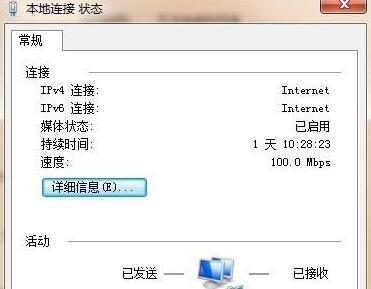
一、检查网络适配器设置
1.检查设备管理器中的网络适配器
2.查看是否有禁用网络适配器的选项
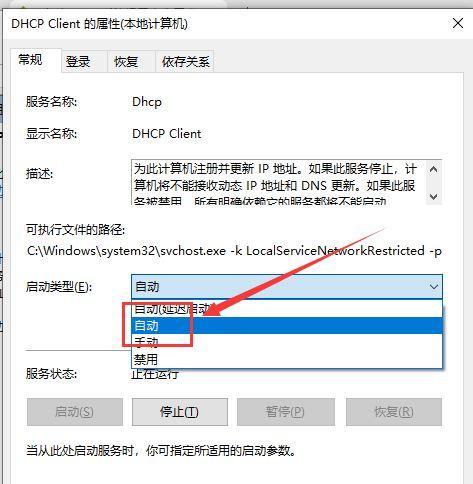
3.启用被禁用的网络适配器
二、修复网络连接
1.运行网络问题解决向导
2.选择“识别和修复网络连接问题”
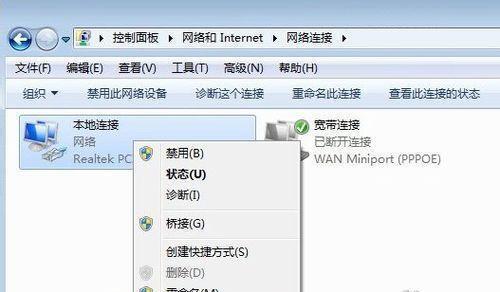
3.等待解决过程完成并重启计算机
三、更新驱动程序
1.打开设备管理器
2.右键点击网络适配器并选择“更新驱动程序”
3.选择自动搜索更新的选项并等待更新完成
四、清除DNS缓存
1.打开命令提示符
2.输入命令“ipconfig/flushdns”
3.按下回车键并等待DNS缓存清除完成
五、重置网络设置
1.打开“控制面板”
2.选择“网络和共享中心”
3.点击“更改适配器设置”
4.右键点击本地连接并选择“属性”
5.在属性窗口中点击“重置”
六、检查防火墙设置
1.打开“控制面板”
2.选择“系统和安全”
3.点击“WindowsDefender防火墙”
4.确保防火墙未阻止本地连接
七、扫描并清除病毒
1.运行杀毒软件进行全盘扫描
2.删除或隔离发现的恶意文件
3.重新启动计算机并检查本地连接是否恢复
八、检查网络线缆连接
1.检查网线是否正确连接到电脑和路由器
2.确保网线没有损坏或松动
3.尝试更换网线并重试连接
九、重启路由器和调制解调器
1.关闭路由器和调制解调器的电源
2.拔掉电源线并等待约一分钟
3.插回电源线并打开路由器和调制解调器
十、使用网络故障修复工具
1.下载并运行网络故障修复工具
2.按照指引进行修复操作
3.重启计算机并检查本地连接是否恢复
十一、查找并修复IP地址冲突
1.打开命令提示符
2.输入命令“ipconfig”
3.查找本地连接的IP地址和子网掩码
4.确保其他设备使用的IP地址与本地连接不冲突
十二、恢复系统到之前的时间点
1.打开“控制面板”
2.选择“系统和安全”
3.点击“还原”
4.选择一个可用的还原点并进行系统还原
十三、联系网络服务提供商
1.检查宽带账户是否正常激活
2.询问网络服务提供商是否存在网络故障
3.跟随服务提供商的指引进行故障排除
十四、重装操作系统
1.备份重要文件和数据
2.使用安装光盘或恢复分区重装操作系统
3.完成操作系统安装后重新配置网络连接
十五、求助专业人员
如果您尝试了以上方法仍无法解决本地连接禁用问题,那么建议您寻求专业人员的帮助,他们将根据具体情况为您提供更准确的解决方案。
本文介绍了多种方法来恢复本地连接禁用问题,包括检查网络适配器设置、修复网络连接、更新驱动程序、清除DNS缓存、重置网络设置、检查防火墙设置、扫描并清除病毒等。如果您遇到本地连接禁用的问题,可以尝试这些方法逐一解决,如果问题依然存在,建议寻求专业人员的帮助。